자바 초보자들은 교육보다는 압도적인 복잡한 개발 환경 때문에 어려움을 겪는 경우가 많습니다. BlueJ는 객체 지향 프로그래밍 학습을 위해 특별히 설계된 무료의 초보자 친화적인 자바 IDE를 제공하여 이 문제를 해결합니다. 시각적 인터페이스, 대화형 객체 생성, 간소화된 워크플로우를 통해 BlueJ는 전 세계 수백만 명의 학생들이 자바의 기본을 익히는 데 도움을 주었습니다.
이 가이드에서는 BlueJ를 설치하고, 고유한 기능을 이해하며, 무료 자바 개발에 효과적으로 사용하는 방법을 안내합니다. 또한 올인원 API 개발 플랫폼인 Apidog가 더 복잡한 애플리케이션을 구축하면서 API를 설계하고, 테스트하며, 문서화하는 데 도움을 주어 자바 학습 여정을 어떻게 보완하는지 살펴볼 것입니다.
BlueJ란 무엇이며, 무료 자바 개발을 위해 BlueJ를 선택해야 하는 이유는 무엇입니까?
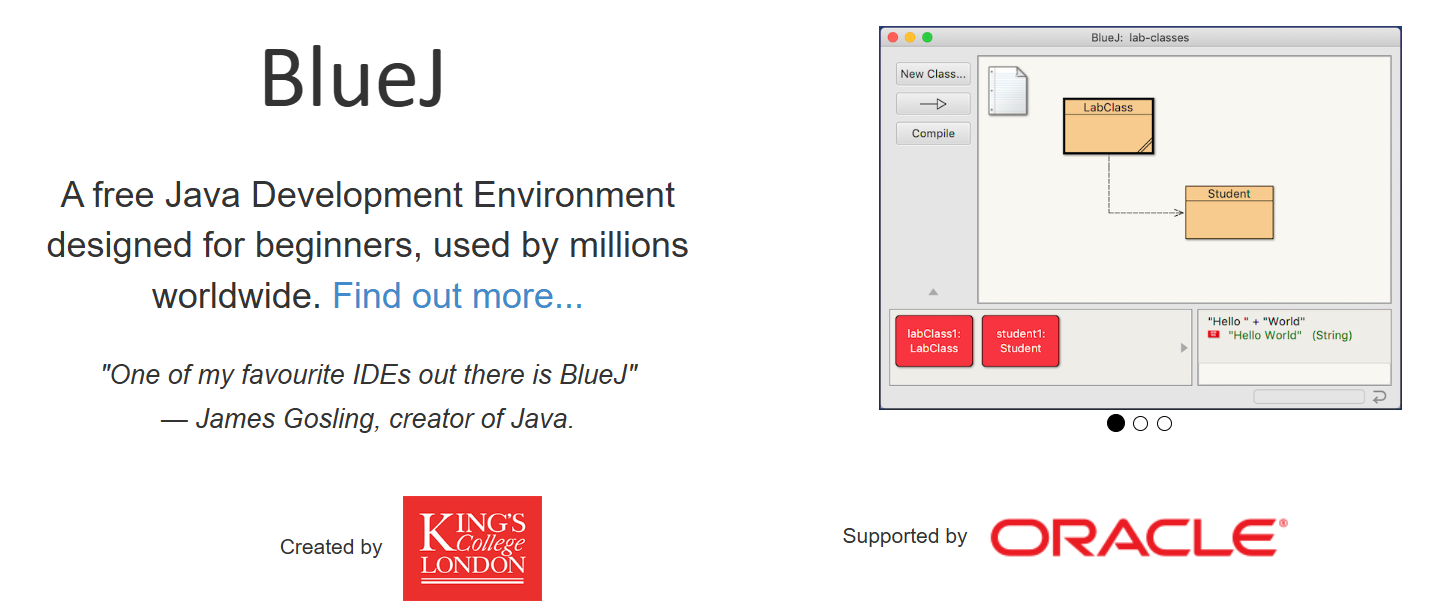
BlueJ는 1999년 호주 모나쉬 대학교의 마이클 콜링(Michael Kolling)과 존 로젠버그(John Rosenberg)가 만든 무료 자바 개발 환경입니다. 전문 개발에 초점을 맞춘 기존 IDE와 달리, BlueJ는 교육 목적으로 특별히 설계되어 무료 자바 개발 및 학습에 완벽합니다.
초보자에게 BlueJ가 이상적인 주요 기능:
- 시각적 클래스 다이어그램: 명확한 관계를 가진 대화형 상자로 클래스 확인
- 객체 벤치: 전체 프로그램을 작성하지 않고 객체 생성 및 테스트
- 대화형 메서드 호출: 객체를 마우스 오른쪽 버튼으로 클릭하여 메서드를 실행하고 결과 확인
- 간소화된 인터페이스: Eclipse 또는 IntelliJ와 같은 전문 IDE보다 깔끔함
- 크로스 플랫폼 지원: Windows, macOS, Linux에서 실행 가능
- 평생 무료: 라이선스 비용이나 구독료 없음
학습에 BlueJ가 돋보이는 이유:
기존 IDE는 복잡한 메뉴, 디버깅 도구 및 프로젝트 관리 기능으로 초보자를 압도합니다. BlueJ는 복잡성을 제거하고 클래스, 객체, 메서드, 상속과 같은 핵심 자바 개념에 집중합니다. 이는 학생, 독학자 및 무료 자바 개발 여정을 시작하는 모든 사람에게 완벽합니다.
시각적 접근 방식은 학습자가 고급 기능에 뛰어들기 전에 객체 지향 개념을 이해하는 데 도움이 됩니다. 복잡한 프로젝트 구조의 오버헤드 없이 클래스 관계를 확인하고, 대화식으로 객체를 생성하며, 메서드를 테스트할 수 있습니다.
BlueJ 설치: 단계별 설정 가이드
BlueJ를 설치하기 전에 Java Development Kit (JDK)가 필요합니다. BlueJ는 JDK 버전 1.3 이상이 필요하지만, 최신 기능을 사용하려면 JDK 8 이상을 사용하세요.
사전 요구 사항: 자바 설치
- JDK 다운로드: Oracle의 JDK 페이지를 방문하거나 OpenJDK 사용
- JDK 설치: 운영 체제의 설치 지침 따르기
- 설치 확인: 터미널/명령 프롬프트 열고
java -version입력
플랫폼별 BlueJ 설치
Windows 설치:
- BlueJ 공식 웹사이트 방문: bluej.org
- Windows 설치 프로그램(
.msi파일) 다운로드 - 설치 프로그램 두 번 클릭하고 설치 마법사 따르기
- 설치 디렉토리 선택 및 바탕 화면 바로 가기 생성
- 시작 메뉴 또는 바탕 화면 아이콘에서 BlueJ 실행
macOS 설치:
- bluej.org에서 macOS 버전 다운로드
- 다운로드한
.zip파일 압축 해제 - BlueJ 애플리케이션을 응용 프로그램 폴더로 드래그
- 응용 프로그램에서 실행하거나 Dock에 추가
Linux 설치:
- Debian/Ubuntu 패키지(
.deb파일) 다운로드 - 패키지 관리자를 사용하여 설치:
sudo dpkg -i BlueJ-linux-xxx.deb - 또는 일반 JAR 파일 사용:
java -jar BlueJ-generic-xxx.jar
시스템 요구 사항:
- 64비트 운영 체제 (최신 시스템의 95%)
- 자바 8 이상
- 최소 4GB RAM (8GB 권장)
- 500MB 여유 디스크 공간
BlueJ 시작하기: 첫 자바 프로젝트
BlueJ가 설치되면 첫 프로젝트를 생성하고 인터페이스를 이해해 봅시다.
BlueJ 실행 및 프로젝트 생성
- BlueJ 시작: BlueJ 아이콘 두 번 클릭
- 새 프로젝트 생성: 메뉴에서 프로젝트 → 새로 만들기... 클릭
- 프로젝트 이름 지정: 설명적인 이름 선택 (예: "MyFirstJava")
- 프로젝트 위치 선택: 프로젝트 파일을 저장할 위치 선택
BlueJ 인터페이스 이해
주요 창 구성 요소:
- 프로젝트 뷰: 클래스를 상자로 보여주는 중앙 영역
- 객체 벤치: 생성된 객체가 나타나는 하단 영역
- 메뉴 바: 파일, 프로젝트, 편집, 보기, 도구 옵션
- 도구 모음: 일반적인 기능에 대한 빠른 접근
클래스 다이어그램 기능:
- 클래스 상자: 각 클래스는 직사각형 상자로 나타남
- 상속 화살표: 속이 빈 화살표는 "extends" 관계를 보여줌
- 의존성 선: 점선은 "uses" 관계를 보여줌
- 컴파일 상태: 회색 줄무늬는 컴파일되지 않은 클래스를 나타냄
첫 자바 클래스 생성
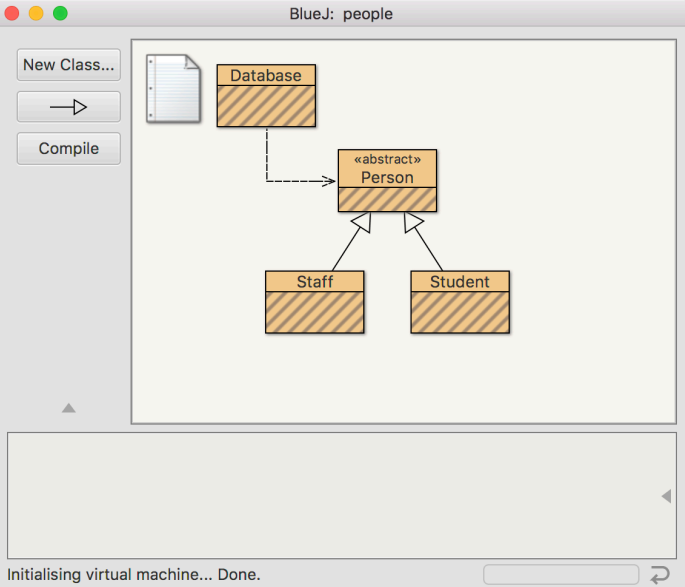
- "새 클래스" 클릭: 도구 모음 버튼 또는 프로젝트 → 새 클래스 사용
- 클래스 유형 선택: 일반 클래스의 경우 "Standard" 선택
- 클래스 이름 지정: PascalCase 사용 (예: "HelloWorld")
- 클래스 편집: 클래스 상자를 두 번 클릭하여 편집기 열기
샘플 첫 클래스:
public class HelloWorld {
private String message;
public HelloWorld() {
this.message = "Hello, World!";
}
public void displayMessage() {
System.out.println(message);
}
public static void main(String[] args) {
HelloWorld hello = new HelloWorld();
hello.displayMessage();
}
}효과적인 자바 개발을 위한 BlueJ의 핵심 기능 마스터하기
BlueJ의 강점은 자바 개발에 대한 대화형 접근 방식에 있습니다. 무료 자바 개발을 즐겁고 교육적으로 만드는 주요 기능을 살펴보겠습니다.
대화형 객체 생성 및 테스트
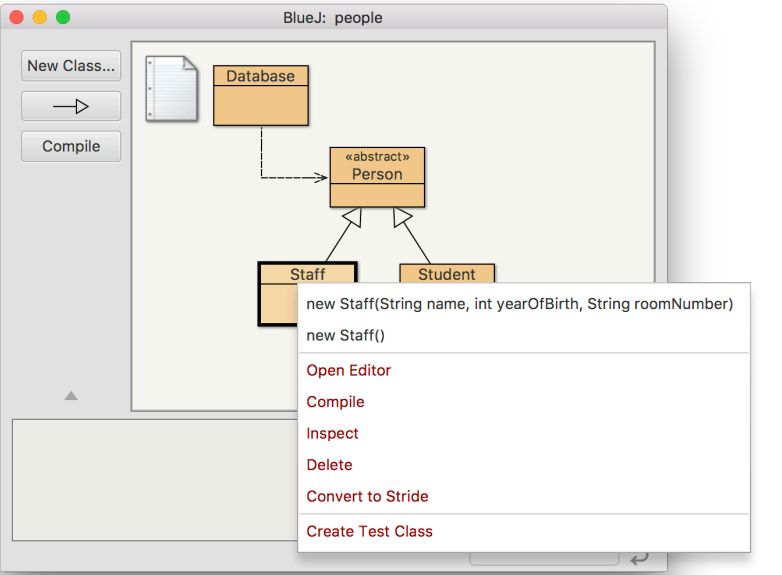
객체 생성:
- 클래스 마우스 오른쪽 버튼 클릭: 클래스 상자를 선택하고 마우스 오른쪽 버튼 클릭
- 생성자 선택: 사용 가능한 생성자 중에서 선택
- 매개변수 제공: 생성자가 필요로 하는 경우 값 입력
- 객체 이름 지정: 설명적인 이름 지정 (예: "hello1")
메서드 테스트:
- 객체 마우스 오른쪽 버튼 클릭: 객체 벤치에서 객체 선택
- 메서드 선택: 사용 가능한 public 메서드 중에서 선택
- 메서드 실행: 메서드를 클릭하여 실행
- 결과 보기: 터미널 창에서 출력 확인
대화형 테스트의 이점:
- 테스트 프로그램을 작성하지 않고 개별 메서드 테스트
- 실시간으로 객체 상태 변경 이해
- 논리 단계별 디버깅
- 실험을 통해 자바 개념 학습
시각적 클래스 관계 및 의존성
상속 이해:
- 추상 클래스:
<>표기로 표시 - 인터페이스 구현: 점선 화살표로 표시
- 클래스 계층: extends/implements의 시각적 표현
의존성 관리:
- 상속 추가: 화살표 도구를 사용하여 extends 관계 생성
- 의존성 제거: 화살표를 마우스 오른쪽 버튼으로 클릭하여 관계 삭제
- 의존성 보기: 클래스들이 서로 어떻게 상호 작용하는지 확인
시각적 관계가 중요한 이유:
기존 텍스트 기반 IDE는 클래스 관계를 머릿속으로 매핑해야 합니다. BlueJ의 시각적 접근 방식은 이러한 관계를 즉시 명확하게 보여주어 초보자가 객체 지향 설계 원칙을 이해하는 데 도움을 줍니다.
코드 편집기 및 컴파일
편집기 기능:
- 구문 강조: 자바 키워드 및 구문은 색상으로 구분됨
- 오류 감지: 구문 오류에 대한 실시간 피드백
- 자동 완성: 자바 메서드에 대한 기본 코드 완성
- 줄 번호: 쉬운 탐색을 위한 선택적 표시
컴파일 과정:
- 컴파일 클릭: 편집기의 컴파일 버튼 사용
- 오류 확인: 빨간색 밑줄은 구문 문제를 보여줌
- 오류 탐색: 컴파일 버튼을 사용하여 오류 간 이동
- 성공 확인: "클래스 컴파일됨 - 구문 오류 없음" 메시지
BlueJ에서 디버깅:
- 중단점: 왼쪽 여백을 클릭하여 중단점 설정
- 코드 단계별 실행: 흐름을 이해하기 위해 한 줄씩 실행
- 변수 검사: 실행 중 객체 상태 확인
- 호출 스택: 메서드 실행 순서 확인
성장하는 자바 개발자를 위한 BlueJ의 고급 기능
BlueJ의 기본에 익숙해지면 무료 자바 개발 경험을 향상시키는 이러한 고급 기능을 탐색해 보세요.
빠른 테스트를 위한 코드 패드 사용
코드 패드 접근:
- 코드 패드 표시: 보기 → 코드 패드 표시
- 표현식 입력: 자바 표현식 직접 입력
- 문 실행: 문에 세미콜론 사용
- 결과 보기: 입력 바로 아래에서 출력 확인
코드 패드 예시:
// Simple expressions
4 + 5
"Hello".length()
Math.max(10, 20)
// Object creation
new HelloWorld()
// Method calls
hello1.displayMessage()코드 패드의 이점:
- 클래스를 생성하지 않고 자바 구문 테스트
- 라이브러리 메서드 실험
- 표현식의 빠른 디버깅
- 대화식으로 자바 개념 학습
라이브러리 및 외부 클래스 작업
라이브러리 클래스 추가:
- 도구 메뉴: 도구 → 라이브러리 클래스 사용 선택
- 클래스 이름 입력: 정규화된 이름 사용 (예:
java.util.ArrayList) - 생성자 선택: 사용 가능한 생성자 중에서 선택
- 객체 생성: 객체 벤치에 라이브러리 클래스 인스턴스화
탐색할 일반 라이브러리 클래스:
- String:
java.lang.String - ArrayList:
java.util.ArrayList - Scanner:
java.util.Scanner - Random:
java.util.Random
라이브러리 통합이 중요한 이유:
자바의 표준 라이브러리를 사용하는 방법을 이해하는 것은 실제 개발에 중요합니다. BlueJ는 라이브러리 객체를 직접 생성하고 테스트할 수 있도록 하여 이를 쉽게 접근할 수 있게 합니다.
프로젝트 관리 및 문서화
실행 가능한 JAR 파일 생성:
- 프로젝트 컴파일: 모든 클래스가 성공적으로 컴파일되었는지 확인
- 프로젝트 메뉴: 프로젝트 → JAR 파일 생성 선택
- 메인 클래스 선택: main 메서드가 있는 클래스 선택
- JAR 생성: 배포 가능한 자바 애플리케이션 생성
문서 생성:
- 도구 메뉴: 도구 → 프로젝트 문서 선택
- Javadoc 보기: 생성된 문서와 함께 브라우저 열림
- 클래스 문서: 편집기에서 개별 클래스 문서 보기
프로젝트 구성 팁:
- 관련 클래스를 같은 프로젝트에 유지
- 프로젝트 및 클래스에 설명적인 이름 사용
- 주제 또는 학습 목표별로 프로젝트 구성
- 프로젝트를 정기적으로 백업
완벽한 API 개발을 위해 BlueJ를 Apidog와 통합하기
자바 기술이 성장함에 따라 API를 통해 외부 시스템과 상호 작용하는 애플리케이션을 구축하고 싶을 것입니다. Apidog는 API 설계, 테스트 및 문서화를 위한 포괄적인 플랫폼을 제공하여 BlueJ를 완벽하게 보완합니다.
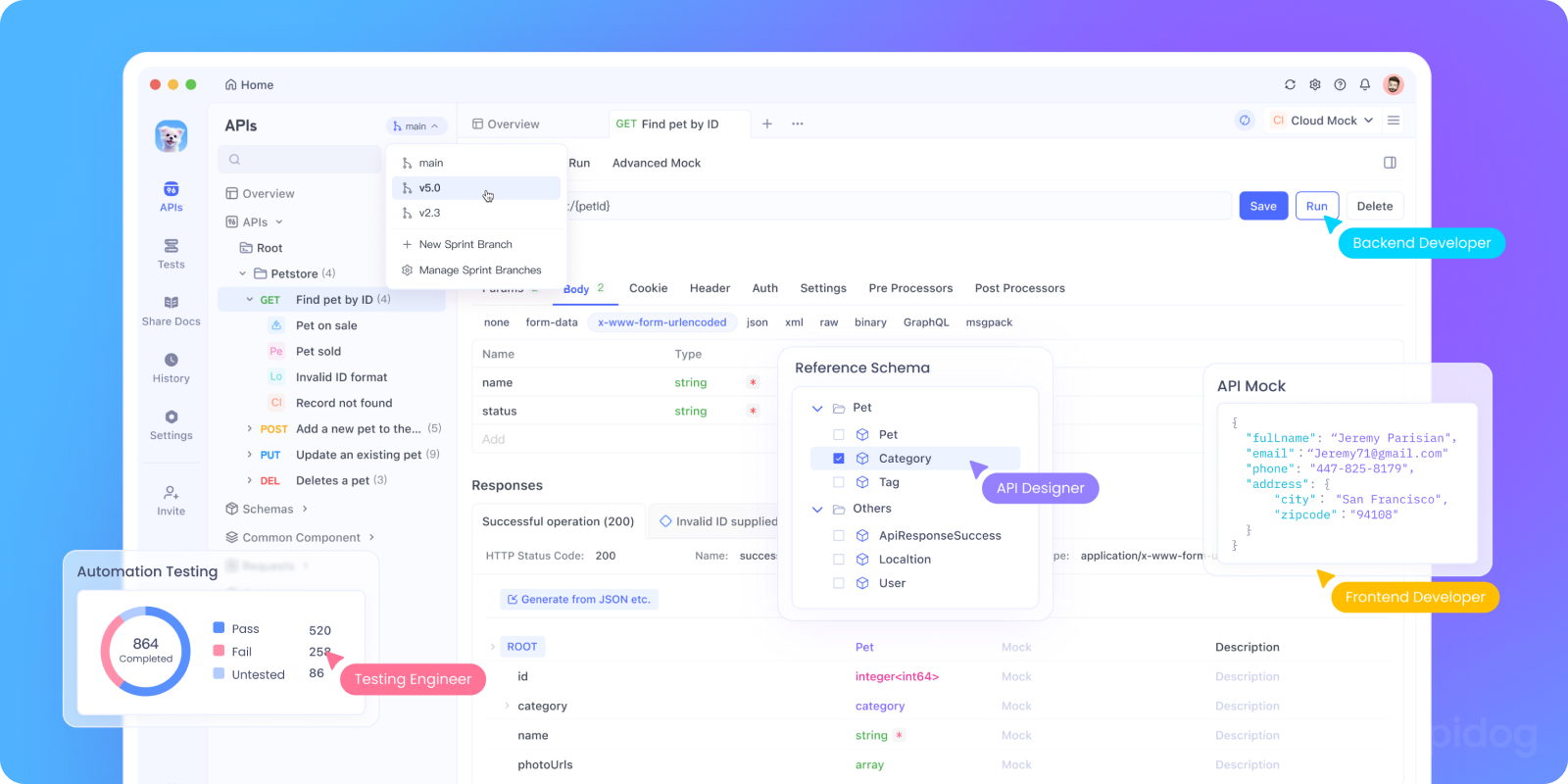
Apidog가 BlueJ를 보완하는 이유
원활한 워크플로우 통합:
- API 설계: 자바 서비스를 위한 OpenAPI 사양 생성
- 모의(Mock) 생성: 백엔드 구현 전에 API 엔드포인트 테스트
- 응답 유효성 검사: 자바 API가 올바른 데이터를 반환하는지 확인
- 협업: 팀원과 API 설계 공유
API 개발 워크플로우:
- Apidog에서 설계: API 계약 및 사양 생성
- BlueJ에서 구현: API 계약을 이행하는 자바 클래스 구축
- 통합 테스트: Apidog를 사용하여 자바 API 응답 유효성 검사
- API 문서화: 포괄적인 API 문서 생성
BlueJ와 Apidog로 첫 API 구축하기
1단계: API 계약 설계
- Apidog를 사용하여 간단한 REST API 설계:
- 엔드포인트 정의 (GET, POST, PUT, DELETE)
- 요청/응답 스키마 지정
- 인증 및 유효성 검사 규칙 설정
2단계: BlueJ에서 구현
- API를 구현하는 자바 클래스 생성:
- 데이터 구조를 위한 모델 클래스
- 비즈니스 로직을 위한 서비스 클래스
- HTTP 처리를 위한 컨트롤러 클래스
3단계: 테스트 및 유효성 검사
- Apidog를 사용하여 자바 구현 테스트:
- 엔드포인트로 요청 전송
- 응답 형식 유효성 검사
- 오류 처리 및 예외 상황 테스트
4단계: 문서화 및 공유
- 포괄적인 API 문서 생성:
- 대화형 API 탐색기
- 다국어 코드 예시
- 개발자를 위한 통합 가이드
실제 사례: 학생 관리 API 구축
Apidog에서 API 설계:
- GET /students - 모든 학생 검색
- POST /students - 새 학생 생성
- GET /students/{id} - 특정 학생 가져오기
- PUT /students/{id} - 학생 업데이트
- DELETE /students/{id} - 학생 제거
BlueJ에서 자바 구현:
- 속성 및 메서드를 포함하는 Student 클래스
- 비즈니스 로직을 위한 StudentService 클래스
- HTTP 처리를 위한 StudentController 클래스
- 데이터베이스 통합 클래스
테스트 및 유효성 검사:
- Apidog를 사용하여 각 엔드포인트 테스트
- JSON 응답 형식 유효성 검사
- 오류 시나리오 테스트 (유효하지 않은 ID, 누락된 데이터)
- 다중 요청에 대한 성능 테스트
일반적인 BlueJ 문제 해결
BlueJ의 사용자 친화적인 디자인에도 불구하고 몇 가지 일반적인 문제가 발생할 수 있습니다. 해결 방법은 다음과 같습니다.
설치 및 설정 문제
자바를 찾을 수 없음:
- JDK 설치 확인: 터미널에서
java -version - PATH 환경 변수 확인
- 필요한 경우 JDK 재설치
BlueJ가 시작되지 않음:
- 64비트 운영 체제 확인
- 자바 버전 호환성 확인
- BlueJ 환경 설정 지우고 다시 시작
누락된 의존성:
- 필요한 JavaFX 구성 요소 설치
- 최신 BlueJ 버전으로 업데이트
- 시스템 요구 사항 확인
컴파일 및 런타임 문제
컴파일 오류:
- 구문 주의 깊게 확인 (세미콜론, 괄호 누락)
- 클래스 이름이 파일 이름과 일치하는지 확인
- 올바른 import 문 확인
- BlueJ의 오류 탐색 기능 사용
런타임 오류:
- 객체 생성 및 메서드 호출 확인
- 매개변수 유형 및 값 확인
- 디버깅 기능을 사용하여 코드 단계별 실행
- 실행 중 객체 상태 검사
성능 문제:
- 사용하지 않는 프로젝트 및 클래스 닫기
- 객체 벤치 크기 제한
- 메모리 문제 해결을 위해 BlueJ 재시작
- 최신 버전으로 업데이트
결론: BlueJ로 무료 자바 개발 마스터하기
BlueJ는 객체 지향 프로그래밍 학습을 접근하기 쉽고 즐겁게 만드는 직관적인 인터페이스를 제공하여 무료 자바 개발을 위한 완벽한 시작점을 나타냅니다. 클래스 관계에 대한 시각적 접근 방식, 대화형 객체 테스트 및 간소화된 워크플로우는 초보자가 전문 IDE의 복잡성 없이 자바 기본에 집중할 수 있도록 돕습니다.
자바 초보자를 위한 핵심 요약:
- 간단하게 시작: BlueJ의 깔끔한 인터페이스는 인지 부하를 줄임
- 시각적으로 학습: 클래스 관계 및 객체 상호 작용을 명확하게 확인
- 대화식으로 테스트: 전체 프로그램을 작성하지 않고 객체 생성 및 테스트
- 점진적으로 성장: 기술이 향상됨에 따라 복잡성 추가
- API 구축: Apidog를 사용하여 자바 애플리케이션을 위한 API 설계 및 테스트
BlueJ + Apidog의 장점:
BlueJ가 자바 기본을 가르치는 데 탁월한 반면, Apidog는 API를 사용하여 실제 애플리케이션을 구축하는 데 필요한 도구를 제공합니다. 이 조합은 완전한 개발 툴킷을 제공합니다: BlueJ에서 자바 개념을 배우고, Apidog를 사용하여 API 개발에 적용하세요.
자바 여정을 위한 다음 단계:
- BlueJ 기본 마스터: 간단한 클래스 및 객체로 연습
- 작은 프로젝트 구축: 실제 문제를 해결하는 애플리케이션 생성
- API 설계 학습: Apidog를 사용하여 RESTful 서비스 설계
- 시스템 통합: 자바 애플리케이션을 외부 API에 연결
- 확장: 고급 기능을 사용할 준비가 되면 전문 IDE로 이동
자바 개발 여정을 시작할 준비가 되셨습니까?
오늘 bluej.org에서 BlueJ를 다운로드하고 무료 자바 개발 모험을 시작하세요. 더 복잡한 애플리케이션을 구축하면서 Apidog에 가입하여 자바 애플리케이션을 진정으로 강력하고 상호 연결되게 만들 API를 설계, 테스트 및 문서화하세요.
기억하세요, 자바를 배우는 가장 좋은 방법은 직접 해보는 것입니다. BlueJ에서 간단한 프로그램으로 시작하여 점진적으로 복잡성을 늘리고, Apidog를 사용하여 자바 기술을 프로덕션 준비가 된 API 서비스로 전환하세요. 자바 초보자에서 API 개발자로의 여정은 여기서 시작됩니다.
